简单的安装不用多说,准备好镜像和vm就可以开始了
第一步查询自己虚拟机的网段
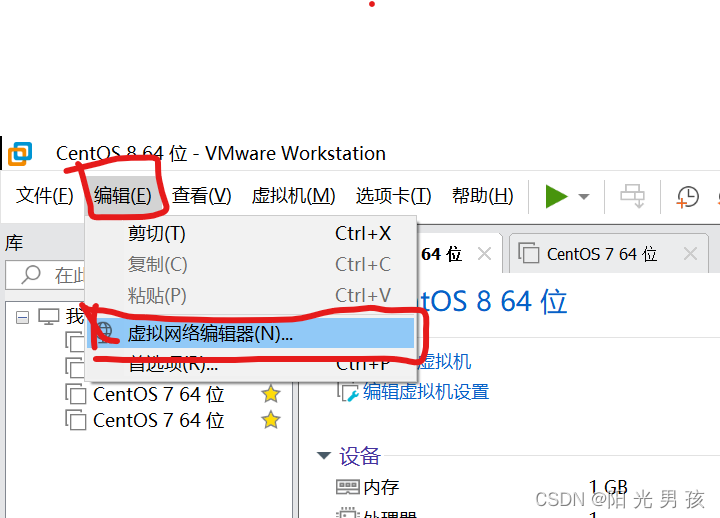
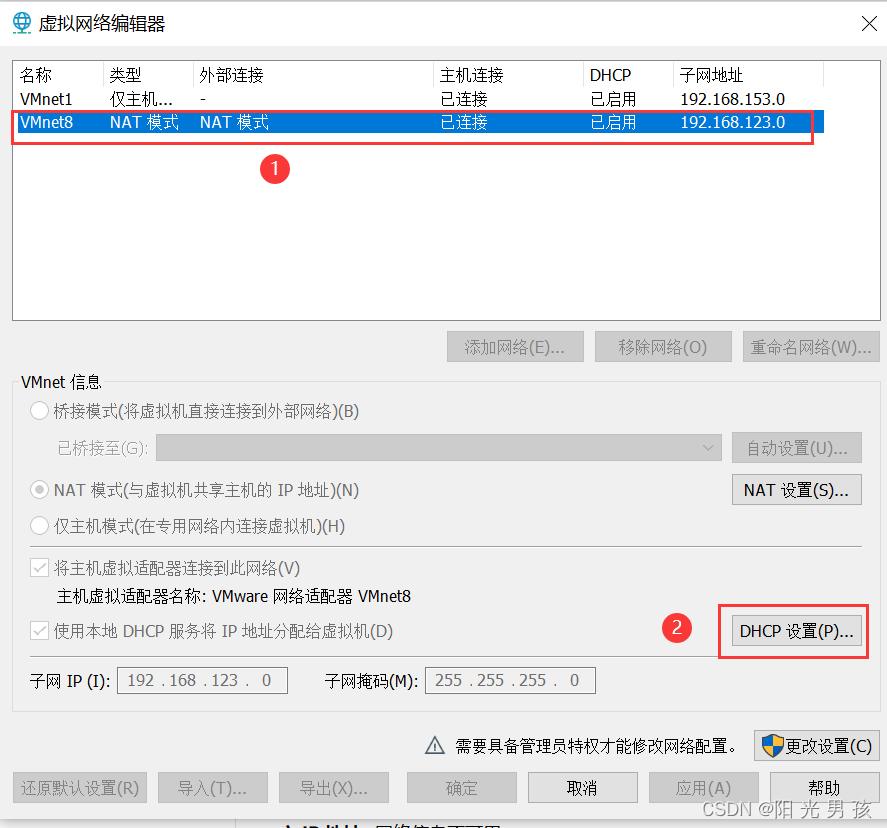
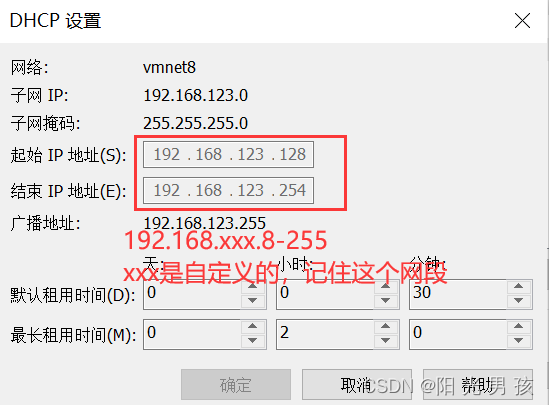
网段手动设置一下,然后开始安装
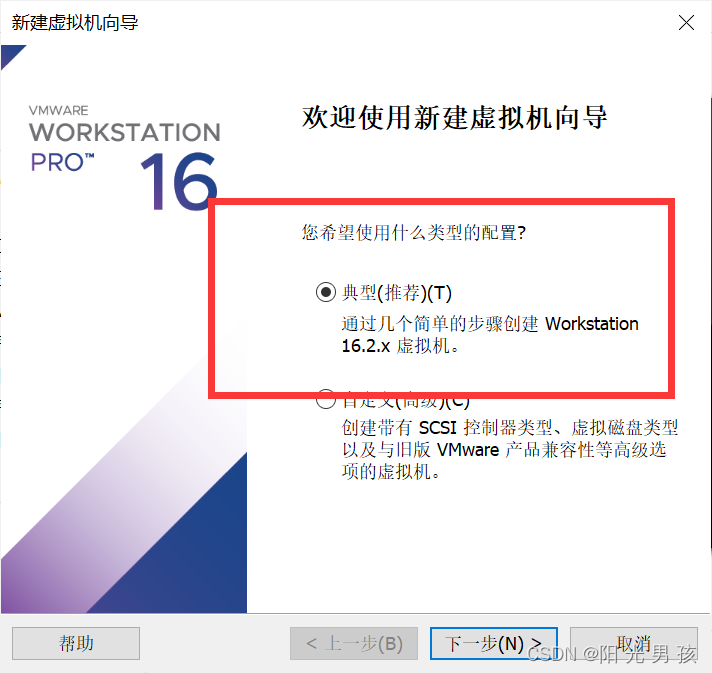
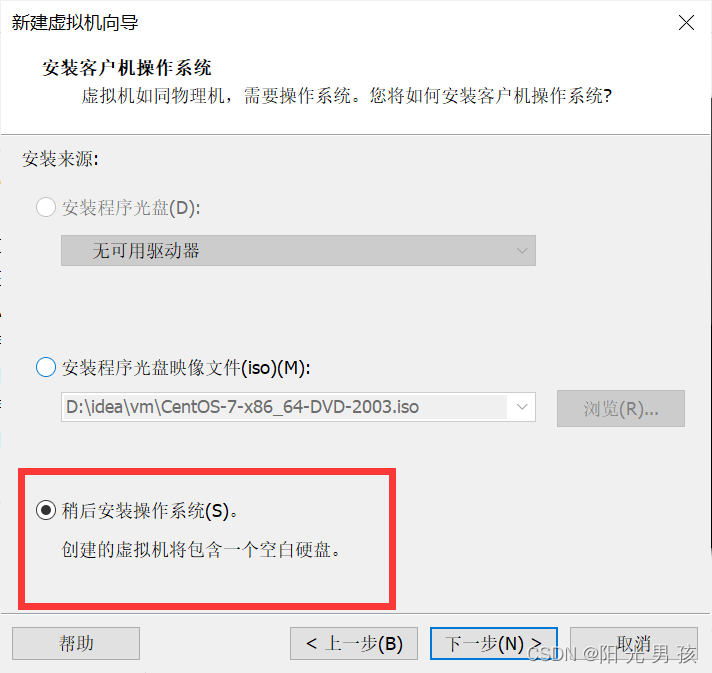
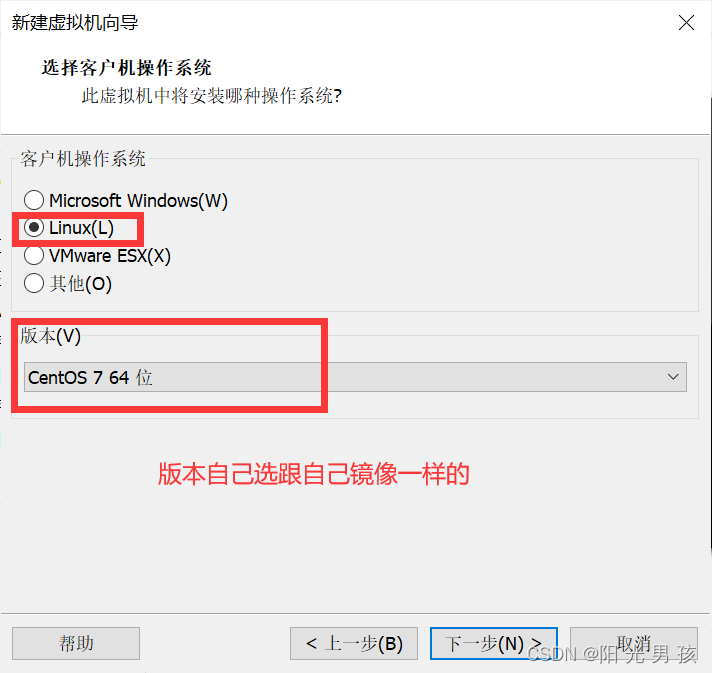
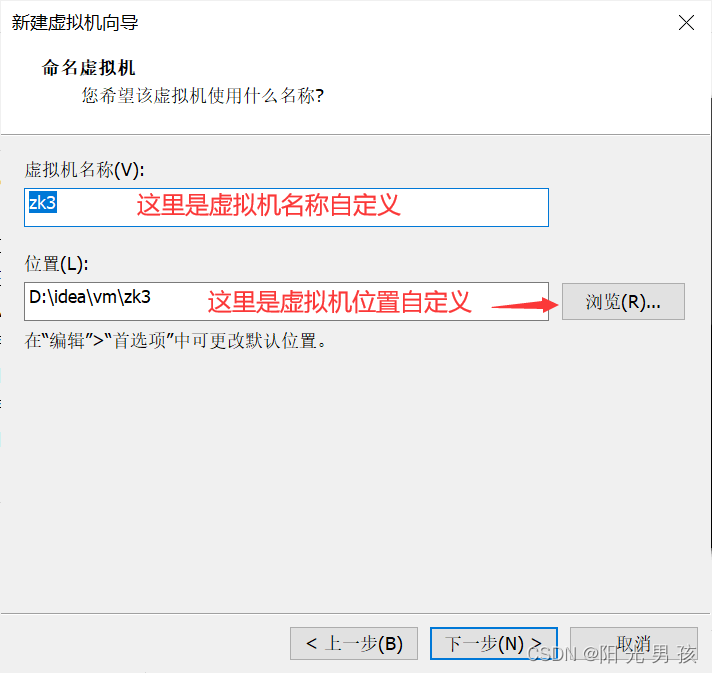
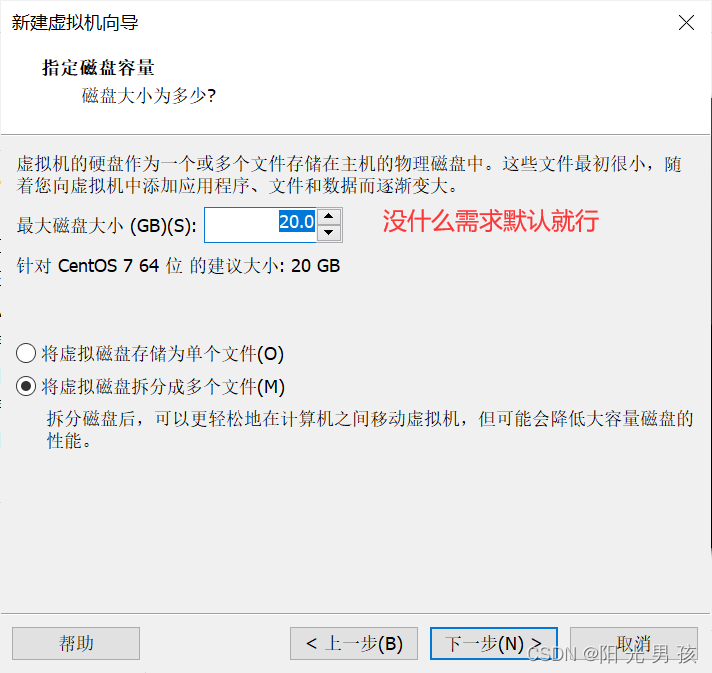
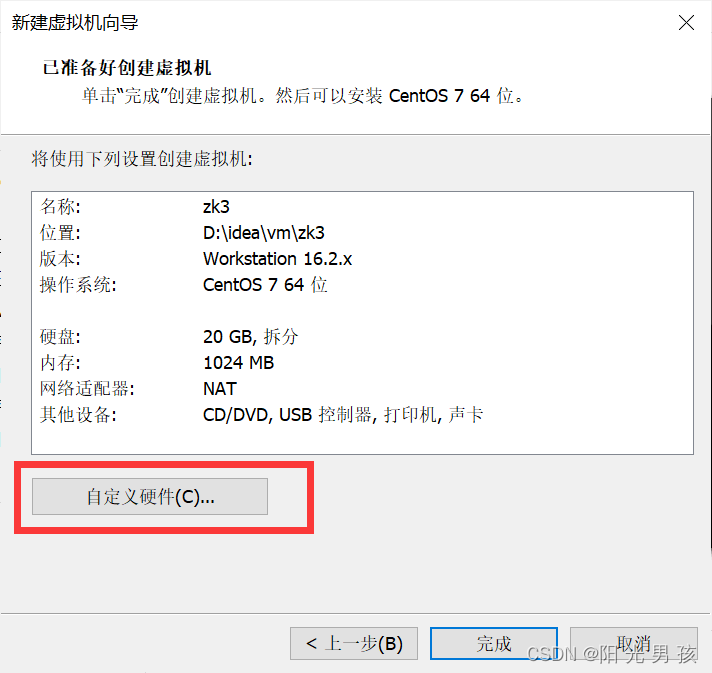
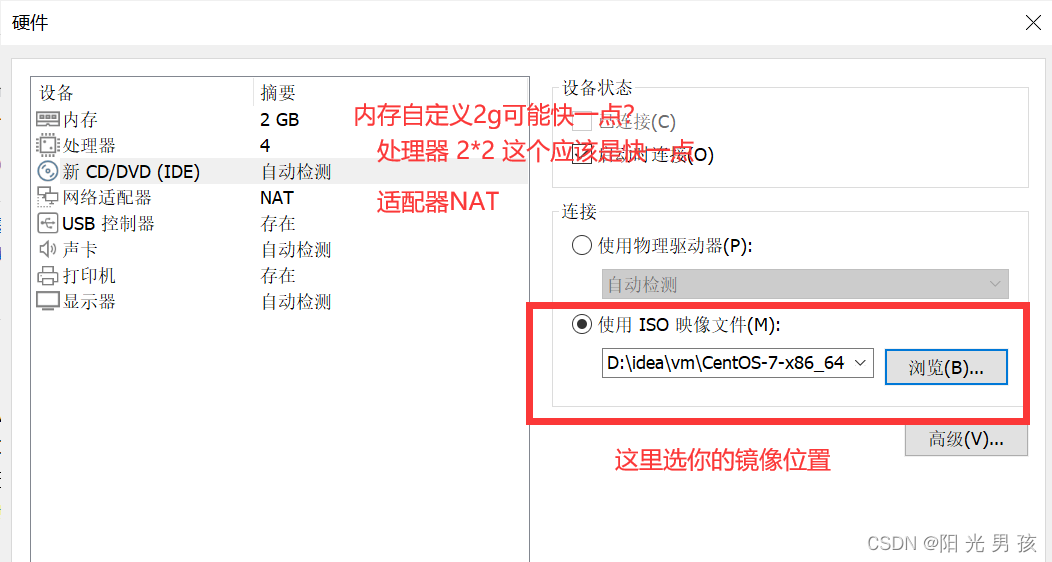
关闭之后完成,开启虚拟机

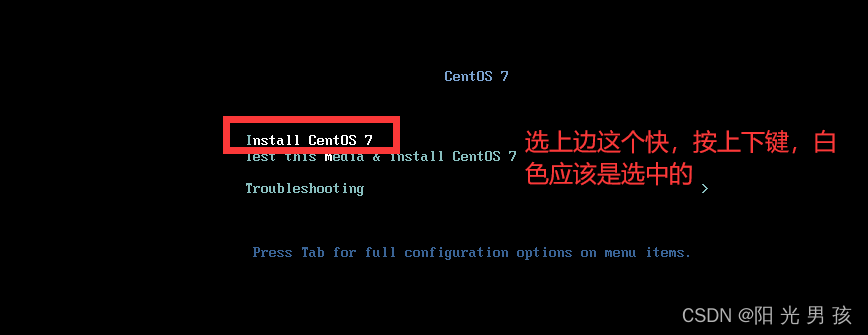
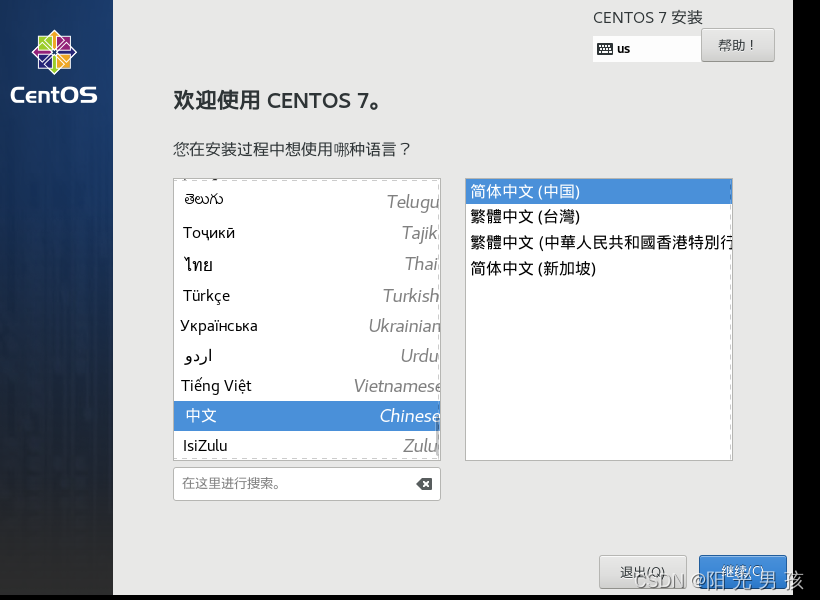
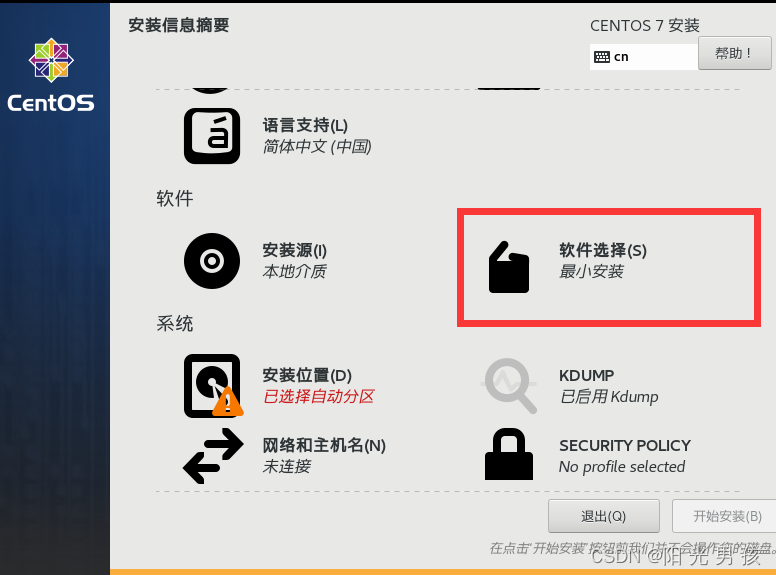
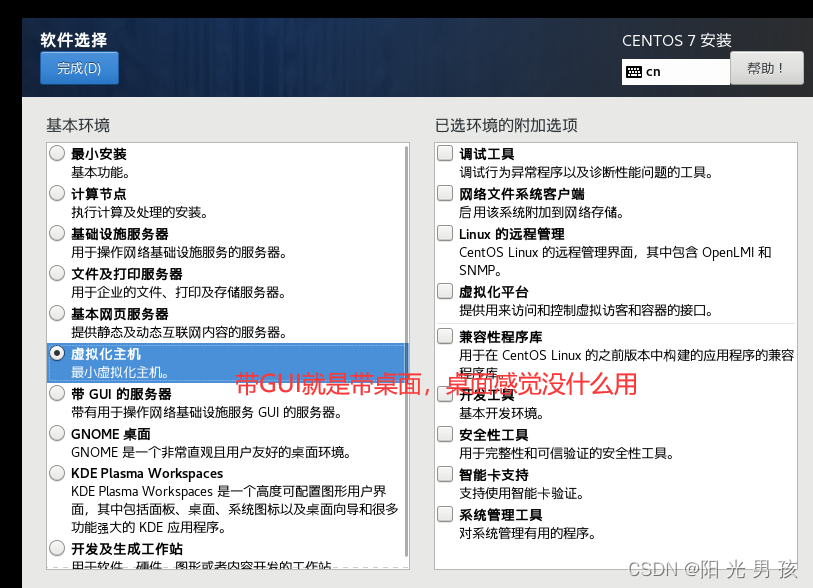
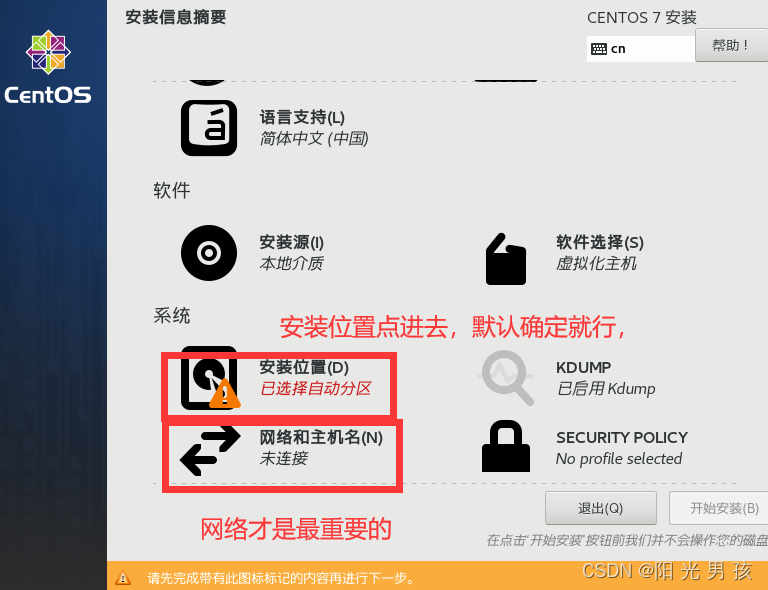
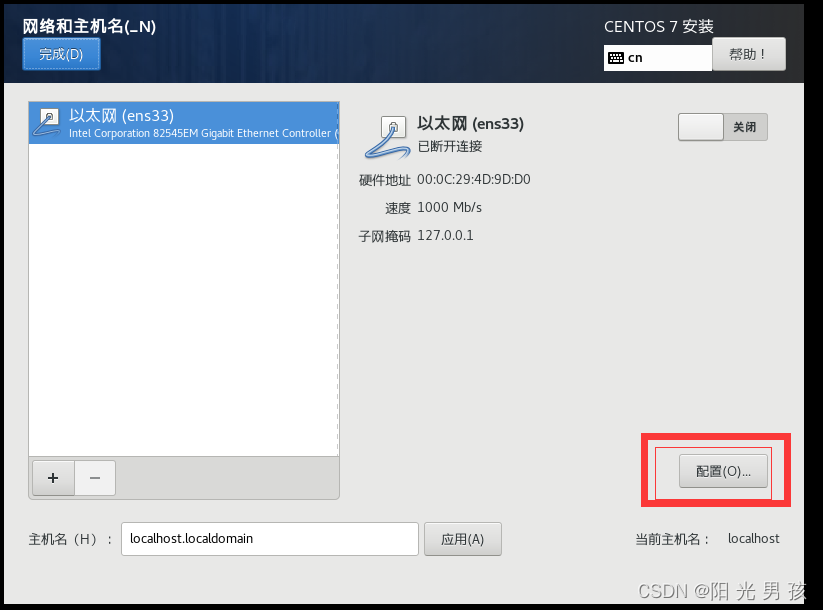
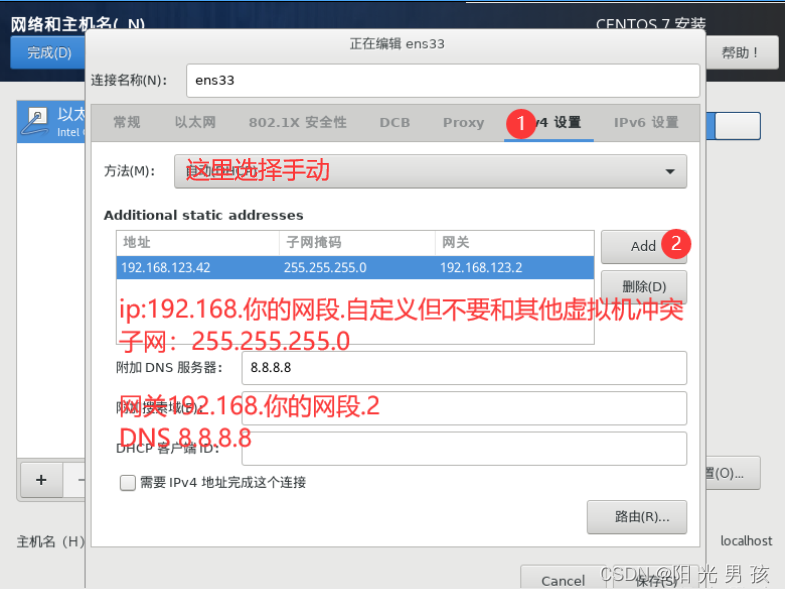
如果不能联网大概率是这里可能冲突了,切记切记,后边有解决办法
如果不能联网大概率是这里可能冲突了,切记切记,后边有解决办法
如果不能联网大概率是这里可能冲突了,切记切记,后边有解决办法
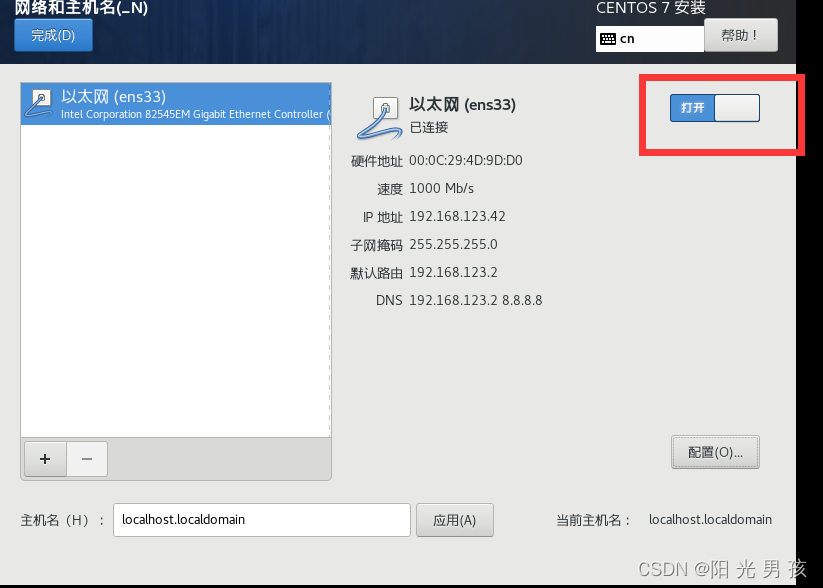
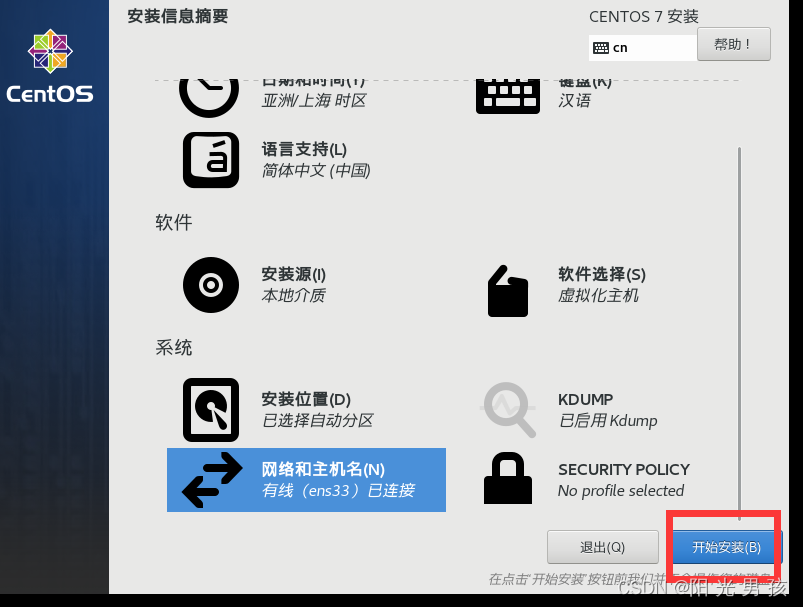
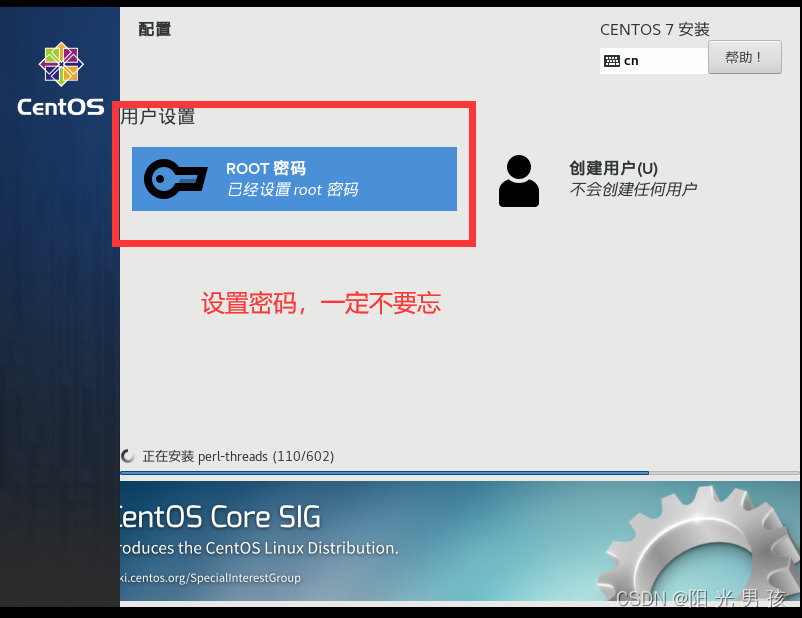
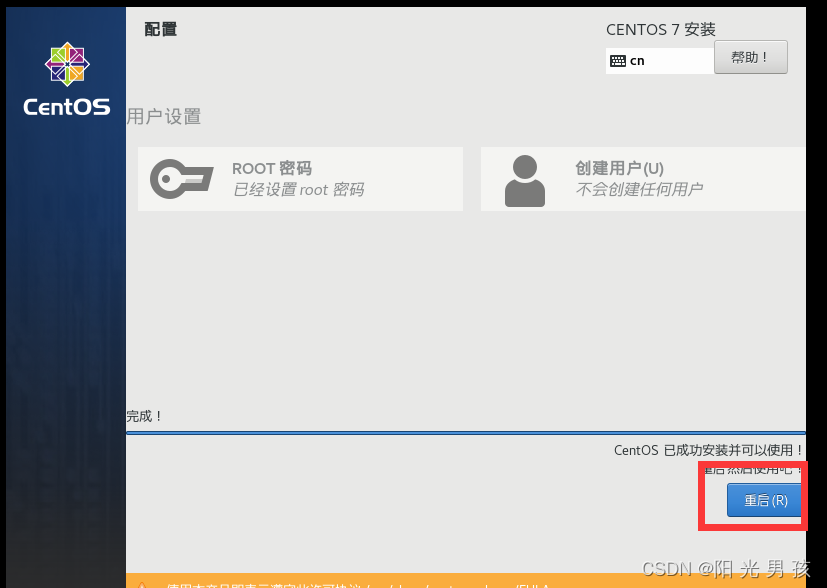
打开后输入用户名和密码然后输入 ping www.baidu.com
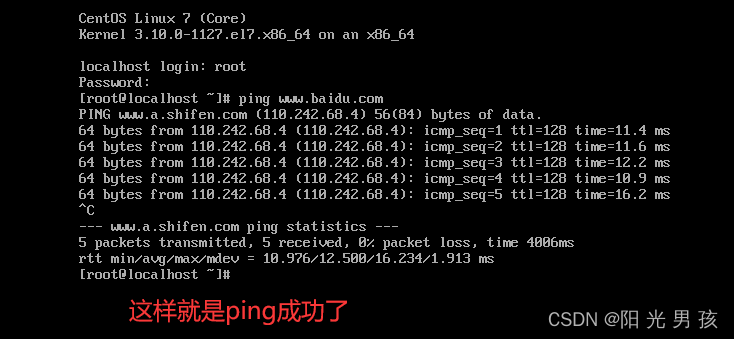
没成功在下边有
输入 ip a
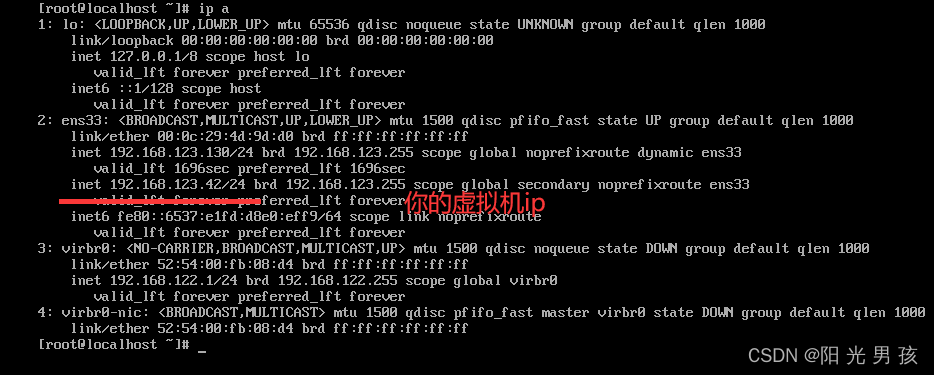
完成
ping百度没成功怎么办,按下边做,,,,,,如果还不成功就换个博客,这是最后一招了
vim /etc/sysconfig/network-scripts/ifcfg-ens33
有的是ens33有的是ens160编辑这个文件
TYPE=Ethernet
PROXY_METHOD=none
BROWSER_ONLY=no
BOOTPROTO=static #1、这里
DEFROUTE=yes
IPV4_FAILURE_FATAL=no
IPV6INIT=yes
IPV6_AUTOCONF=yes
IPV6_DEFROUTE=yes
IPV6_FAILURE_FATAL=no
IPV6_ADDR_GEN_MODE=stable-privacy
NAME=ens160 #2、NAME和下边的DEVICE保持一致你文件名是ens160就ens160,是ens33就ens33
UUID=066b4926-b40c-4c28-a5b4-2310d2b96613
DEVICE=ens160
ONBOOT=yes
IPADDR= #3、192.168.你的网段.自定义 可能是这里冲突了
NETMASK=255.255.255.0
GATEWAY= #4、192.168.你的网段.2
DNS1=8.8.8.8
PREFIX=24




 本文介绍了在安装虚拟机时遇到网络连接问题的解决步骤,包括设置网段、配置ifcfg-ens33文件以实现静态IP,并提供ping测试和DNS设置的建议。
本文介绍了在安装虚拟机时遇到网络连接问题的解决步骤,包括设置网段、配置ifcfg-ens33文件以实现静态IP,并提供ping测试和DNS设置的建议。
















 1668
1668

 被折叠的 条评论
为什么被折叠?
被折叠的 条评论
为什么被折叠?








